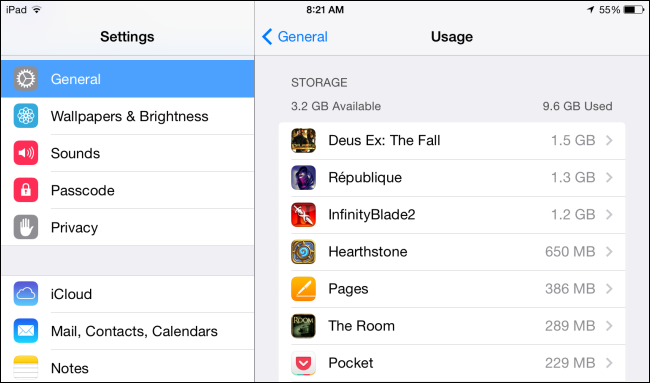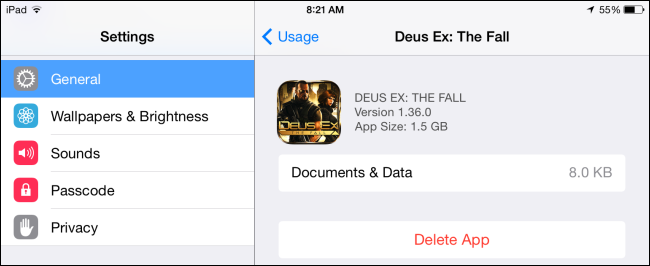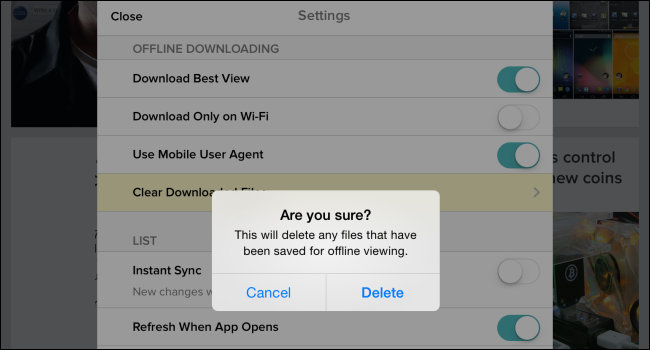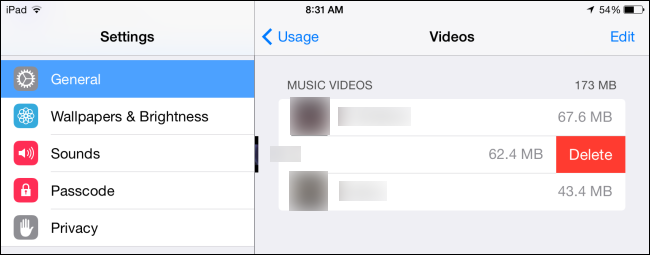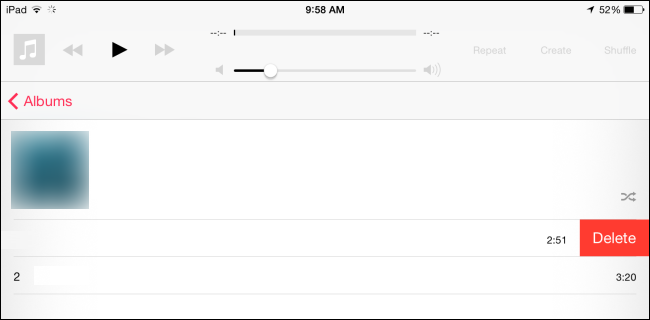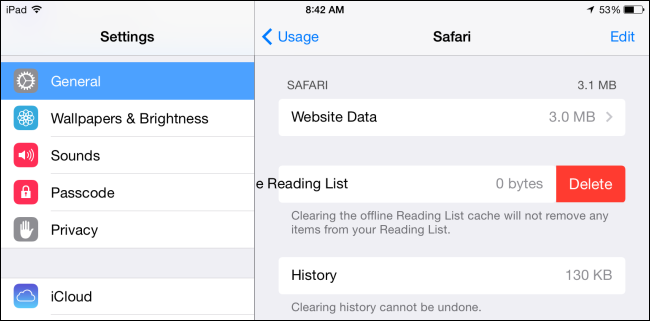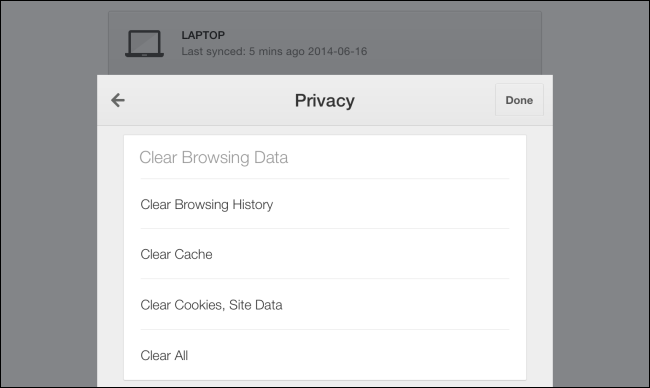چگونه فضای iPad و iPhone را آزادسازی کنیم؟

همانطور که می دانید از جمله محدودیات محصولات اپلی عدم توانایی برای آپگرید میزان فضای ذخیره سازی آن هاست؛ یعنی نه رم می خورند و نه می شود حقه ای زد که میزان فضای آن ها افزایش یابد. اپ های زیادی وجود دارند که همین حجم کم را هم به مصرف می رسانند و عملا دستمان لای سنگ می ماند. اگر شما هم به دلیل مورد بالا و عکس و فیلمی که در تلفن تان دارید، با این جور مشکل ها دست به گریبانید، با این پست گویا همراه باشید
مشاهده فضای تخصیص یافته هر اپ (و ریز بخش) به طور جداگانه
صفحه نمایش دستگاه شما، یک بررسی کلی از میزان فضای مصرف شده و این که هر اپ چقدر فضا اشغال می کند به نمایش می گزاد. اپ Settings را باز کنید و از دسته بندی General، Usage را انتخاب کنید.
رقمی که در سمت راست هر اپ نوشته شده، تعداد فایل ها، اسناد کش شده و داده هایی است که هر اپ شامل می شود. کافی است اپ را لمس کنید و میزان فضای هر ریز بخش را نیز به طور دقیق مشاهده کنید.
پاکسازی اپ ها
پاک سازی اپ ها، راحت ترین و بهترین راه برای افزایش فضای دستگاه شماست؛ و نه تنها در اپل، بلکه در تمامی گچت ها کاربردی است. اصولا بازی ها بیشترین فضا را به خود اختصاص می دهند و شاید به همین دلیل هم در بالای لیست قرار بگیرند. بنابراین کافی است یک اپ را از لیست انتخاب کنید و با لمس Delete App آن را از دستگاه پاک نمایید.البته بعداً مجددا می توانید این اپ را نصب کنید؛ به اپ استور بروید، نام آن را جستجو کنید و به آسانی آن را مجددا بارگزاری و نصب کنید. اگر اپ شما به iCloud متصل باشد، یا اکانت کاربری مخصوص داشته باشد، اطلاعات آن هم مجددا بازیابی خواهد شد.
پاکسازی اسناد و داده های اپ
علاوه بر خود اپ که ممکن است فضای زیادی را به خود اختصاص دهد، برخی اپ ها اسناد و داده هایی که ذخیره کرده و مورد استفاده قرار می دهند نیز فضای بزرگی را شامل می شوند. مثلا در نگاره پایین خودِ اپ Pocker 37.4 مگابایت حجم داشته اما حجم داده ها و اسناد آن 191 مگابایت می باشد!
Documents & Data هر سند یا فایل هایی را شامل می شود که بک اپ دانلود کرده یا ساخته است. مثلا اپ Amazon Kindle شامل ایبوک هایی می شود که برای استفاده آفلاین آن ها را دانلود کرده اید. داکیومنت و دیتای گوگل کروم کش ستینگز و مرورگر را شامل می شود.
در واقع خیلی صریح نمی توانید دیتا و داکیومنت اپ را از صفحه نمایش پاک کنید، و باید ابتدا یک بار برنامه را پاک کرده و مجددا نصب کنید تا اطلاعات برنامه پاک شود. البته از ستینگز می توانید به قسمت آنیستال مراجعه کرده و در حالی که خود برنامه پا بر جا می ماند، مثلا دانلود های آفلاین یک برنامه را پاک کنید که همه اپ ها این دسته بندی را دارا نیستند و باید به همان روش پاک کردن و نصب مجدد مراجعه کنید.
پاک سازی موزیک، ویدئو ها، نگاره ها و دیگر فایل های رسانه ای
ویدئو ها، قایل های موسیقی، نگاره ها و دیگر فایل های رسانه ای هم به عنوان اپ های وایسته به شمار می آیند و در لیست برنامه ها قابل مشاهده هستند و در این بخش میزان فضای اشغالی هر کدام به نمایش گزاشته شده است.
اپ ویدئو را لمس کنید تا لیستی از ویدئو ها را مشاهده کنید. سپس با کشیدن دست به سمت چپ و انتخاب گزینه Delete می توانید هر یک را پاک نموده و نسبت به آزاد سازی فضا اقدام نمایید. اپ پادکست نیز طی راهی آسان امکان حذف اپیزود های دانلود شده را به شما می دهد.
اپ موزیک نیز مجموع فضای استفاده شده توسط موسیقی ها را نمایش می دهد. سپس درست مانند ویدئو ها، وقتی به خود اپ مراجعه کنید، می توانید موزیک ها را نیز به چپ بکشید (سوایپ کنید) و هر یک را پاک نمایید. یا در قسمت Usage، در همان ابتدا همه را با هم پاک نمایید. اپ نگاره ها هم شیوه کار مشابهی دارد و نیازی به توضیح نیست.
پاک سازی داده های مرور شده (بروز شده)
کار صفحه Usage تنها به همین جا بسنده نمی شود و داده های مرور شده تمامی (اکثر) اپ های مرورگر وب را برایتان به نمایش می گزارد. برای پاک سازی کش و کوکی های مرورگر کافی است Website data را لمس کرده و سپس Remove All Website Data را انتخاب نمایید. برای پاک سازی دیگر انواع داده ها هم کافی است در لیست Offline Reading یا History به سمت چپ سوایپ کنید (دستتان را به چپ بکشید).
اگر هم از گوگل کروم استفاده می کنید، امکان دارید تا با باز نمودن خود اپ کروم، کش کروم را پاک کنید. برای این کار به Settings رفته، Privacy را لمس کرده و Clear your browsing data را انتخاب کنید. داده های مرور شده کروم نیز به صورت Documents & Data در بخش ستینگز به نمایش گزارده می شود. دیگر مرورگر های ترد پارتی نیز بدین صورت عمل می کنند.
اگر نتوانستید در چالش با پاک کردن داده ها و اسناد اپ به نتیجه ای برسید، اصلا مهم نیست! تنها کافی است اپ را آنینستال کرده و سپس آن را نصب نمایید. توجه داشته باشید اگر از اطلاعات آن ها بکاپ نداشته باشید، تمامی داده های تان از بین می رود و باید همه چیز را از نو بسازید.
برای اپ های پیش فرض اپلی (که بعضا امکان حذف شدن ندارند)، کافی است به خود اپ مراجعه کرده و محتوای (Content) هر یک از آن ها را پاک نمایید. مثلا iMessage می تواند از جمله آن اپ هایی باشد که حجم زیادی را اشغال می کند. برای این کار تنها نیاز است اپ را باز کرده و هر یک از زیر شاخه هایی که فایل یا نگاره پیوستی سنگینی را اشغال می کند یافته و با سوایپ آن به چپ آن را برای همیشه از دستگاه خود پاک کنید…
منبع: HowToGeek
-
بازتاب: چگونه فضای iPad و iPhone را آزادسازی کنیم؟ | گروه نرم افزاری پرشین